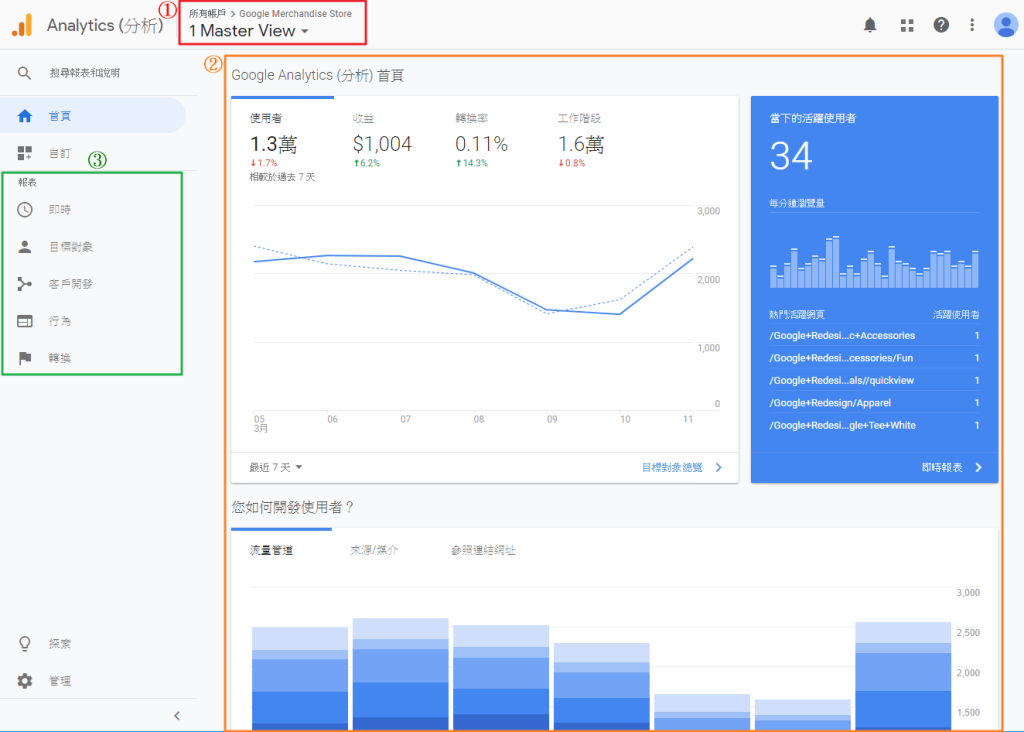2020 年 NE-201新版安裝流程釋出!
2020 年 ITE2 NAS 詮力科技 NE-201 修正軟體安裝流程,讓使用者在初始設定時,只要選擇網路以及設定使用者密碼後,就可以直接使用,流程更簡易,詳細安裝流程請詳見影片或包裝內說明書。此版本產品已於各大電商通路以及詮力科技官網銷售。
2020 年 ITE2 NAS 詮力科技 NE-201 修正軟體安裝流程,讓使用者在初始設定時,只要選擇網路以及設定使用者密碼後,就可以直接使用,流程更簡易,詳細安裝流程請詳見影片或包裝內說明書。此版本產品已於各大電商通路以及詮力科技官網銷售。
在《 你真的會備份嗎?三個備份觀念一次釐清 (上) 》後,接下來我們將繼續為各位介紹最後幾項備份觀念。在瞭解這些概念後,您未來在備份資料時,就可以知道必須要怎麼做,也可以大幅降低「資料備份了卻還是救不回來」的窘境!讓我們的無形資產更添一分保障。

「我明明備份了!怎麼資料還是救不回來?」
不管你是存在雲端硬碟、隨身碟、硬碟、甚至是 NAS ,一定曾聽過這個問題。許多人可能會想說是儲存媒體的問題,但真正的情況通常是「人對備份觀念認知不足」所造成的。

因此,接下來將告訴大家正確的備份觀念及知識,這些內容可以通用於各種儲存媒體。如果想要知道儲存媒體的特性,可以參考之前的文章《您的智慧型手機或電腦做過備份嗎?》
根據 SplashData 公布2019年的「最糟密碼排行」,多數還是純數字以及易記的英文字母為主,且全球仍有 3% 的使用者使用這類密碼。近年來,密碼外洩造成個資盜用的情況常常發生,使用者必須要十分提防,使用安全的密碼組合,才能降低被盜用風險,避免人財損失。
接續上篇的內容,來檢視 Google Analytics 中左側的【報表】功能,報表功能包含了即時、目標對象、客戶開發、行為、轉換、……等項目,讓行銷人員可以檢視當下熱門資訊,或是了解訪客是誰 / 做了什麼 / 從哪來 / 從哪走 / 何時來?進一步分析訪客行為,在未來網站的行銷決策上能有很大的幫助。
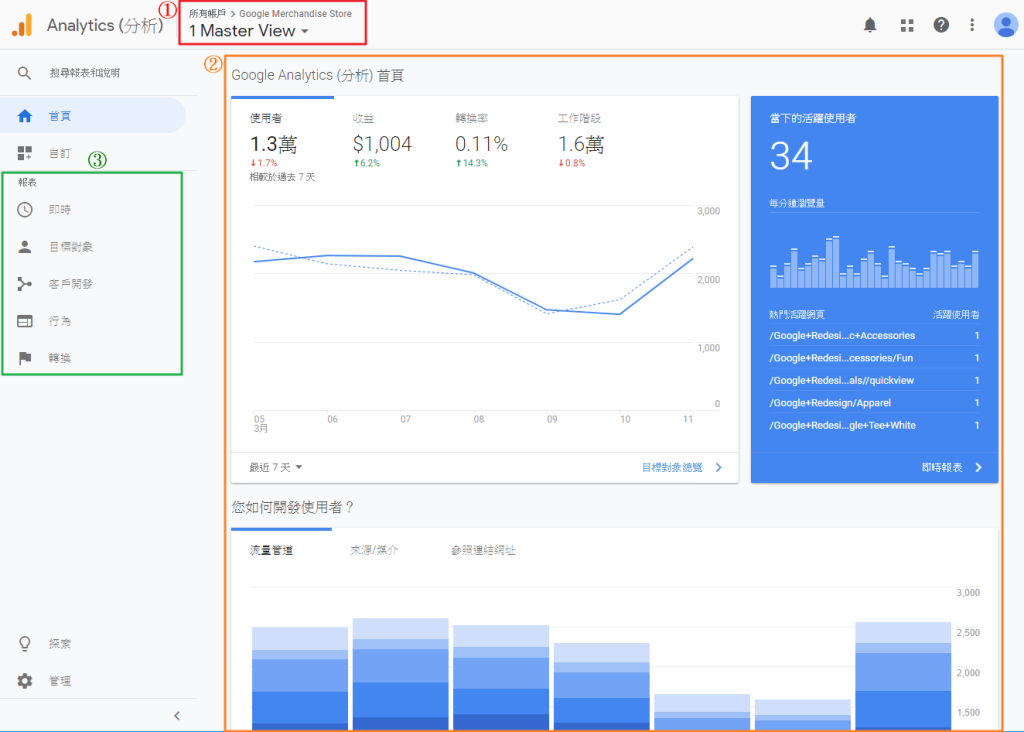
許多公司企業在網站行銷上做了許多努力,依簡訊行銷為例,行銷人員都希望有更多訪客來自家網站造訪,在造訪後來詢問您的網站服務,但是增加造訪網站的訪客數不代表產品詢問會增加,訪客可能在這裡看一看就離開您網站,不想深入了解您的獨特之處。根據這些經驗使用一套網站分析工具來深入了解您的網站訪客在網站觀看了什麼資訊,訪客在觀看的資訊停留了多久,若停留時間不長代表您的訪客對此資訊不感興趣,依照網站分析工具得來的數據,來改良網站介面及資訊。
市面上有許多網站分析工具,分析工具得來的數據都差不多,在這邊我們介紹 Google 所開發的免費分析工具 Google Analytics,頁面簡單好理解適用於第一次使用網站分析工具的初學者,本篇將會初步介紹 Google Analytics 分析工具的整體頁面功能 (以下數據資料來源來自 Google 的示範帳戶,資料來源來自 Google 本身的線上電子商務平台 Google Merchandise Store)。